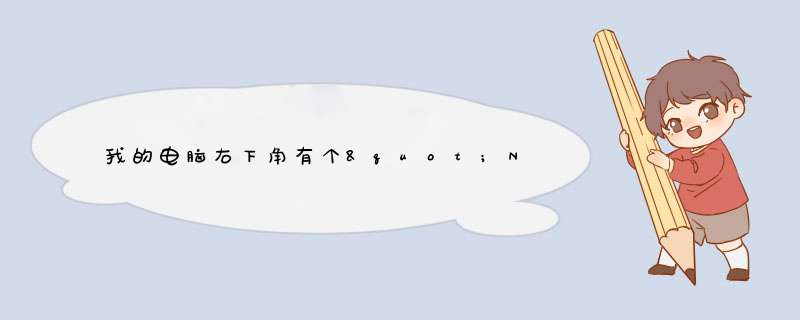
点击右下角的NVIDIA设置图标,会打开NVIDIA控制面板
点击菜单栏中的桌面,可以看到“显示通知托盘图标”选项,取消该选项的勾选即可
如果发现“显示通知托盘图标”选项本来并没有被勾选,那么先点击勾选该选项,再将其去掉勾选即可。
按照以上的步骤进行设置后,就可以将电脑中位于任务栏通知区域的NVIDIA设置图标取消显示。
如果需要显示按照上面的步骤恢复就可以了
拓展内容:NVIDIA(纳斯达克股票代码:NVDA)是一家人工智能计算公司 [1] 。公司创立于 1993 年,总部位于美国加利福尼亚州圣克拉拉市。Jensen Huang (黄仁勋) 是创始人兼首席执行官。
NVIDIA设置有问题导致的卡屏,打开NVIDIA控制面板,关闭垂直同步,调低图像性质即可解决,详细步骤:
1、桌面空白处点击右键,选择—NVIDIA控制面板,也可以在系统的控制面板里面找到。
2、在左边找到—管理3D设置,右边点击—垂直同步,在下拉菜单中选择—关闭。关闭垂直同步后可能游戏会出现有锯条等情况。
3、继续刚才的窗口,下拉一点,找到—纹理过滤,右边下拉选择—高性能。
4、左边选择—通过预览调整图像性质,在右边选择—使用我的优先选择,把进度条拉到性能那一边。
5、打开游戏,找到右上角的设置选项,色彩深度选择—16位,贴图质量选择—低,下面的动画效果可以根据自己的情况自由选择,最后一定要注意保存退出。
n卡设置完滤镜后自动还原了解决方案是需要设置颜色的的默认程序为Nvidia,首先桌面右键单击电脑桌面空白处,选择显示设置,显示界面点击高级显示设置,高级显示点击显示器1属性显示适配属性,进入显示器属性面板,点击颜色管理,继续点击颜色管理面板,进入颜色管理,点击设备,选择默认设备为NVIdia显卡,勾选使用默认设备,进入高级选项卡,勾选使用windows系统校准,点击更改系统默认即可。欢迎分享,转载请注明来源:内存溢出

 微信扫一扫
微信扫一扫
 支付宝扫一扫
支付宝扫一扫
评论列表(0条)